こんにちは。21年度入社の山本です。
今回は、前回に続いて「はじめてのWordPressの更新」について書いていきます。
WordPressを更新したい
前回も書いた通りWordPressの更新を担当することになったのですが、立ち上げたわけでもない、使ったこともないものをいきなり触るのはなかなか躊躇してしまいます。そこで今回は、はじめの部分から先輩に見てもらいつつ慎重に作業を進めました。
簡単な作業ではない…はず…?
作業を始める前のイメージでは、「ブログのデータを退避して、コマンドを打ち込んで~…」といった工程を想像していたのですが、やってみると…
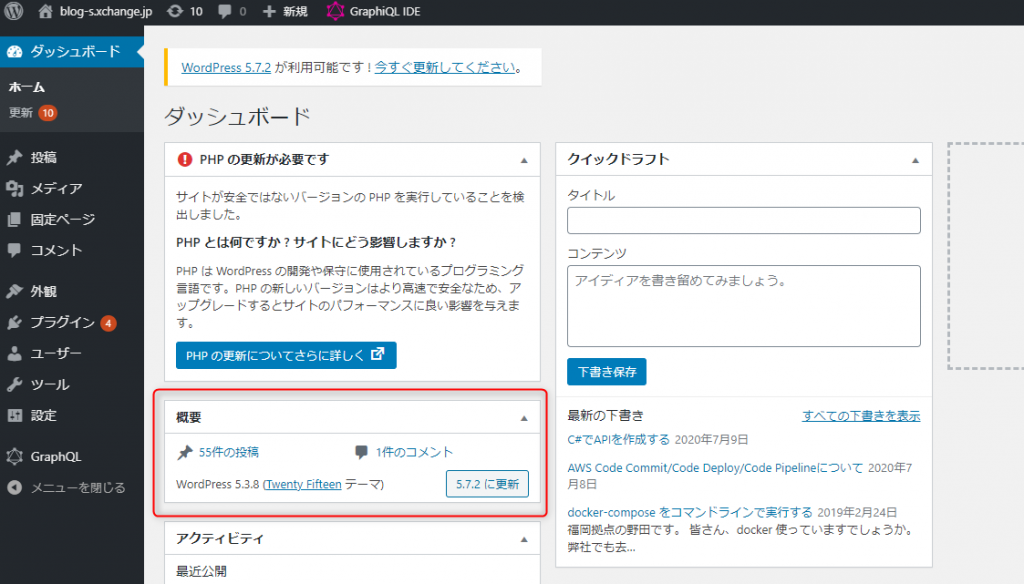
ありますね。更新ボタンが。
「なんだ簡単じゃないか」と思いきや、よく見ると上のほうに「PHPの更新が必要です」の文字が。というわけで急遽PHPの更新も行うことに。
PHPも更新する
PHPの更新はボタンを押すだけというわけにはいかないようです。真っ黒な画面でコマンドをポチポチと入れていきます。例えば、
rpm -qa | grep php
見た目では何を意味しているか分かりにくいと思いますが、インストールされているPHPのバージョンを確認する際に使うコマンドです。とりあえずバージョンを確認して、
yum erase php-json-7.・・・(長いので割愛)
古いのを消して、
yum search php74 | grep -E ‘php74-・・・(長いので割愛)
新しいバージョンを検索して、
yum install php74-php・・・(長いので割愛)
新しいバージョンをインストールして、完成です!
ここは失敗すると復旧が大変なのでゆっくりやりました(画像撮り忘れました。スミマセン)。
気を取り直してボタンを
さっきの画面に戻ると、
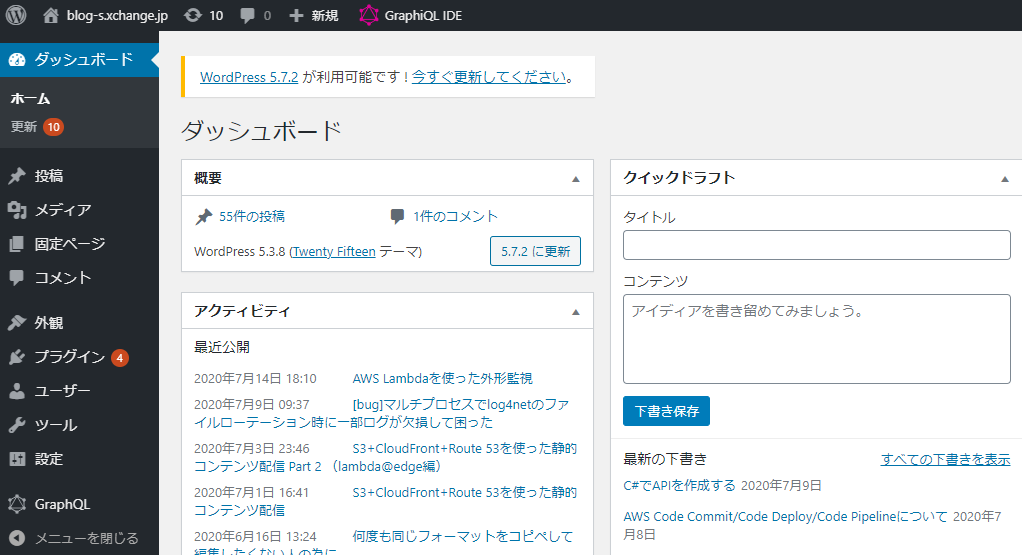
「PHPの更新が必要です」の表示が消えていますね!
では、今度こそ更新ボタンを…
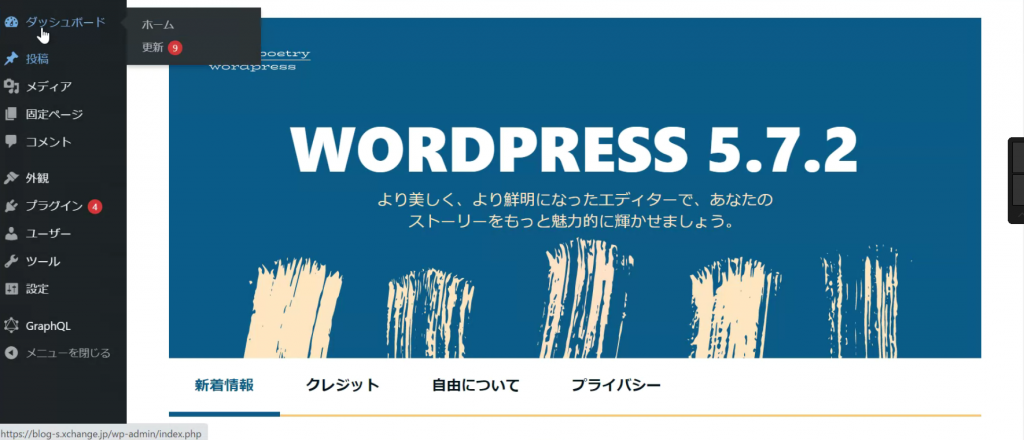
来ました!WordPressも更新完了です!
作業時間は1時間弱程度でしょうか。何もわからないところから無事更新作業を終えることができました。
弊社での業務もこのようなことをしています(私はまだこういった根幹の作業はやっていませんが)。もちろん先輩方からしっかりサポートしていただけるので、怖がらずにIT業界にチャレンジしていただきたいです!
最後までご覧いただきありがとうございました!
